Win10系统开启/关闭硬盘写入缓存应该如何设置? Win10系统开启/关闭硬盘写入缓存设置的方法有哪些?
时间:2017-07-04 来源:互联网 浏览量:
今天给大家带来Win10系统开启/关闭硬盘写入缓存应该如何设置?,Win10系统开启/关闭硬盘写入缓存设置的方法有哪些?,让您轻松解决问题。
Win10系统对硬盘写入缓存的功能涉及磁盘读取速度,在修改前需要谨慎对待!开启硬盘写入缓存功能,硬盘写入和读取速度会下降,关闭后虽然会提升硬盘写入和读取速度,可能会缩短硬盘寿命,这是正常情况,以硬盘的寿命而言,这点耽误并不算什么。阅读下文了解Win10系统开启/关闭硬盘写入缓存的设置方法。

操作步骤:
1、按下Win+X组合键,唤出隐藏菜单,点击里面的“设备管理器”
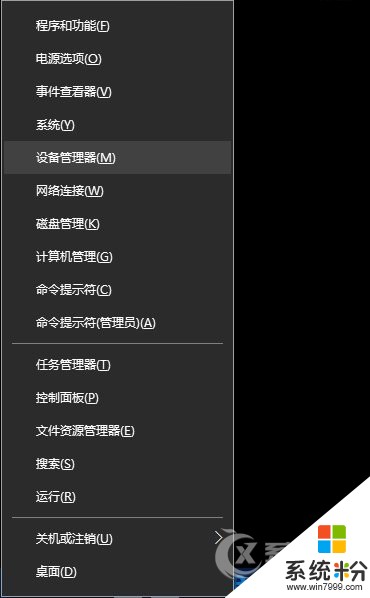
2、在Win10设备管理器窗口,点开磁盘驱动器项目,然后对着电脑硬盘单击鼠标右键,点击选择菜单中的“属性”
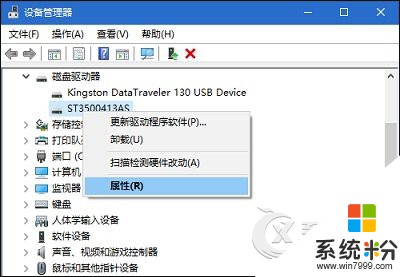
3、在硬盘属性对话框,点击选择“策略”选项卡,将“启用此设备上的写入缓存”更具个人需要设置成勾选,或取消勾选后,点击底部“确定”即可
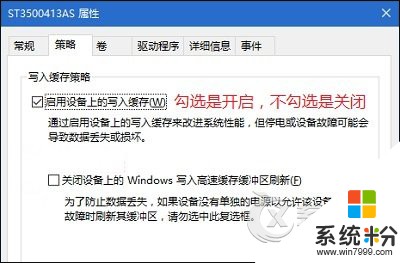
注:勾选“启用此设备上的写入缓存”是启用该功能,取消勾选是关闭。
以上便是关于Win10系统开启/关闭硬盘写入缓存的设置方法,笔者建议游戏用户对该设置关闭,而正常使用计算机的用户可以忽略该设置。
以上就是Win10系统开启/关闭硬盘写入缓存应该如何设置?,Win10系统开启/关闭硬盘写入缓存设置的方法有哪些?教程,希望本文中能帮您解决问题。
我要分享:
相关教程
- ·win10怎样关闭硬盘缓存功能|win10硬盘写入缓存功能设置步骤
- ·win10 写保护 如何关闭Win10硬盘写保护
- ·磁盘被写保护怎么解决? Win10插入硬盘时提示“磁盘写保护”的解决方法有哪些
- ·Win10系统下如何开启SATA硬盘的AHCI模式? Win10系统下开启SATA硬盘的AHCI模式的方法?
- ·win10系统怎么关闭\开启Cortana,win10系统关闭\开启Cortana的方法
- ·Win10系统nvidia开机启动怎么关闭?nvidia开机不启动的设置方法!
- ·文件怎么设置默认打开方式 Win10文件默认打开方式设置方法
- ·笔记本菜单栏怎么设置在底部 怎样把Win10任务栏还原到底部
- ·电脑定时开关机在哪里取消 win10怎么取消定时关机
- ·电脑修复dns Win10 DNS设置错误怎么修复
win10系统教程推荐
- 1 电脑定时开关机在哪里取消 win10怎么取消定时关机
- 2 可以放在电脑桌面的备忘录 win10如何在桌面上放置备忘录
- 3 怎么卸载cad2014 CAD2014清理工具(win10系统)
- 4电脑怎么设置网线连接网络 Win10笔记本电脑有线连接网络设置步骤
- 5电脑桌面无线网络图标不见了 win10 无线网络图标不见了怎么恢复
- 6怎么看到隐藏文件 Win10如何显示隐藏文件
- 7电脑桌面改到d盘,怎么改回c盘 Win10桌面路径修改后怎么恢复到C盘桌面
- 8windows过期不激活会怎么样 win10过期了还能更新吗
- 9windows10中文输入法用不了 Win10打字中文乱码怎么办
- 10windows怎么改壁纸 windows10如何更改桌面壁纸
win10系统热门教程
- 1 Win10清除Chrome的具体操作方法 Win10该如何清除Chrome的地址记录
- 2 还在用盗版Win10吗?微软放水让你洗白
- 3 Surface Phone怎样变身Win10小电脑,手机终成智能设备核心? Surface Phone如何变身Win10小电脑,手机终成智能设备核心?
- 4怎么看Win10系统是什么时候安装的?Win10查看安装日期方法
- 5window10如何清洗打印机喷头 EPSON打印机喷头清洗的注意事项
- 6windows 查看内存 win10系统怎样查看电脑的内存使用情况
- 7win10怎么修改账户名称 如何在win10中更改登录账户名称
- 8Win10接口跃点数怎么设置?设置跃点数提升网速的方法!
- 9如何设置Win10文件资源管理器默认打开“这台电脑”,Win10文件资源管理器默认打开“这台电脑”的设置方法
- 10win10笔记本不能充电怎么修复|win10笔记本充不了电解决方法
最新win10教程
- 1 笔记本菜单栏怎么设置在底部 怎样把Win10任务栏还原到底部
- 2 电脑定时开关机在哪里取消 win10怎么取消定时关机
- 3 电脑修复dns Win10 DNS设置错误怎么修复
- 4电脑上隐藏的qq图标怎么出来 Win10任务栏qq图标消失怎么办
- 5win10系统在哪里看 win10系统如何查看电脑配置
- 6电脑输入法打出来的字是繁体字 Windows10输入法变成了繁体怎么转换为简体
- 7怎么打开电脑驱动器 WIN10电脑如何升级驱动程序
- 8笔记本电脑怎么看电池损耗 win10如何查看笔记本电池磨损情况
- 9无线耳机可以连接电脑的吗 电脑win10无线蓝牙耳机连接教程
- 10可以放在电脑桌面的备忘录 win10如何在桌面上放置备忘录
